Ha Firestick-felhasználó vagy, biztosan tapasztaltad már azt a frusztrációt, amikor a YouTube-alkalmazást próbáltad használni, és azt tapasztaltad, hogy az nem működik megfelelően.
Ez frusztráló probléma lehet, de van néhány lépés, amellyel megpróbálhatja megoldani a problémát.
Ebben az útmutatóban néhány hibaelhárítási tippet és megoldást adunk arra az esetre, ha a YouTube nem működik a Firestickjén.
A készülék visszaállításától kezdve a gyorsítótár törléséig végigvezetünk néhány gyakori megoldáson, hogy a YouTube alkalmazás újra működőképes legyen.
| Megoldások arra, hogy a firestick nem működik a youtube Magyarázat | |
|---|---|
| Ellenőrizze az internetkapcsolatot | A Firesticken nem működő Youtube hibaelhárításának első lépése az internetkapcsolat ellenőrzése. Győződjön meg róla, hogy a Firestick stabil és erős internetkapcsolathoz van csatlakoztatva. |
| Firestick szoftver frissítése | Ehhez lépjen be a Firestick beállítások menüjébe, válassza az „Eszköz”, majd a „Rólunk” menüpontot. Ott válassza a „Frissítések keresése” lehetőséget, és kövesse a Firestick szoftverének frissítéséhez szükséges utasításokat. |
| A Youtube alkalmazás frissítése | Ehhez lépjen a Firestickjén az alkalmazások menüjébe, válassza ki a Youtube alkalmazást, majd válassza a „Frissítés” lehetőséget. Ha nincsenek elérhető frissítések, próbálja meg az alkalmazás eltávolítását és újratelepítését. |
| A Firestick konfigurációjának ellenőrzése | Ez magában foglalja annak ellenőrzését, hogy a fiókadatok helyesek-e, a régióbeállítások helyesek-e, és hogy az adatvédelmi beállítások helyesek-e. |
A Firesticken nem működő Youtube okai
Internetkapcsolat
Az egyik leggyakoribb oka annak, hogy a Youtube nem működik a Firesticken, a gyenge vagy instabil internetkapcsolat.
Erős internetkapcsolat nélkül a Firestick nem tud csatlakozni a Youtube szerverhez, ami azt eredményezi, hogy az alkalmazás nem működik.
Elavult Firestick szoftver
Egy másik gyakori oka annak, hogy a Youtube nem működik a Firesticken, az elavult Firestick szoftver. Mint minden más eszköznek, a Firesticknek is rendszeres szoftverfrissítésre van szüksége a megfelelő működéshez.
Ezen frissítések nélkül előfordulhat, hogy a Firestick nem tud csatlakozni a Youtube szerverhez, vagy nem rendelkezik az alkalmazás futtatásához szükséges funkciókkal.
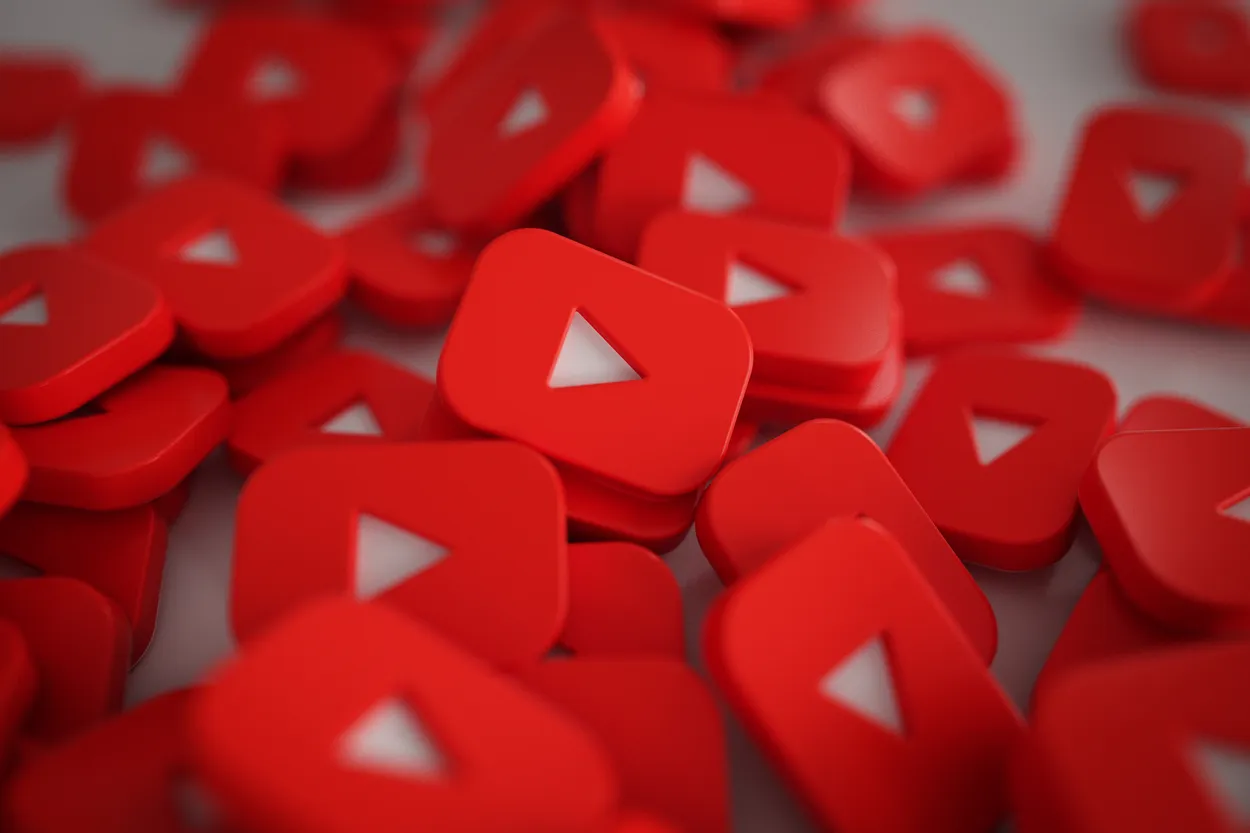
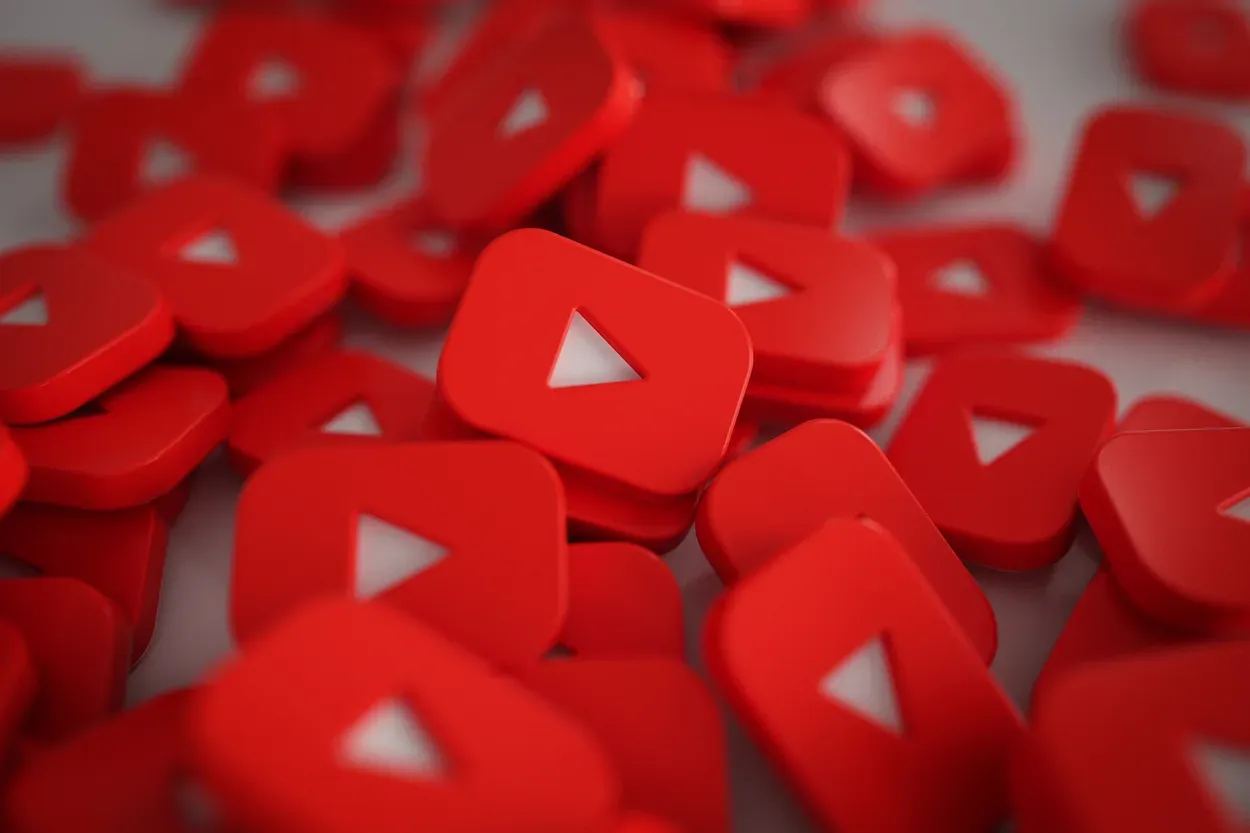
A pile of 3D Play Button Logos
Elavult Youtube alkalmazás
Egy másik gyakori oka annak, hogy a Youtube nem működik a Firesticken, az elavult Youtube alkalmazás.
A Firestick szoftverhez hasonlóan a Youtube alkalmazás is rendszeres frissítéseket igényel a megfelelő működéshez. Ezen frissítések nélkül előfordulhat, hogy az alkalmazás nem tud csatlakozni a Youtube szerverhez, vagy nem rendelkezik az alkalmazás futtatásához szükséges funkciókkal.
Firestick konfiguráció
Bizonyos esetekben a problémát a Firestick konfigurációs problémája okozhatja. Ez lehet helytelen beállítás, helytelen fiókinformáció vagy helytelen régióbeállítás.
Megoldások arra, hogy a Youtube nem működik a Firesticken
Ellenőrizze az internetkapcsolatot
A Firesticken nem működő Youtube hibaelhárítás első lépése az internetkapcsolat ellenőrzése. Győződjön meg róla, hogy a Firestick stabil és erős internetkapcsolathoz csatlakozik.
Ha internetkapcsolati problémái vannak, próbálja meg újraindítani az útválasztóját, vagy lépjen kapcsolatba az internetszolgáltatójával.
Firestick szoftver frissítése
Ha a problémát az elavult Firestick szoftver okozza, a megoldás a szoftver frissítése.
Ehhez lépjen be a Firestick beállítások menüjébe, válassza az „Eszköz”, majd a „Rólunk” menüpontot. Ott válassza a „Frissítések keresése” lehetőséget, és kövesse a Firestick szoftverének frissítéséhez szükséges utasításokat.
Youtube alkalmazás frissítése
Ha a problémát egy elavult Youtube alkalmazás okozza, a megoldás az alkalmazás frissítése.
Ehhez lépjen a Firestick alkalmazásai menüjébe, válassza ki a Youtube alkalmazást, majd válassza a „Frissítés” lehetőséget.
Ha az alkalmazáshoz nem állnak rendelkezésre új frissítések, akkor a probléma megoldható, ha megpróbálja eltávolítani, majd újratelepíteni azt.


An Amazon Firestick
A Firestick konfigurációjának ellenőrzése
Ha a problémát a Firestick konfigurációs problémája okozza, a megoldás a beállítások ellenőrzése és annak ellenőrzése, hogy minden megfelelően van-e konfigurálva.
Ez magában foglalja annak ellenőrzését, hogy a fiókadatok helyesek-e, a régióbeállítások helyesek-e, és az adatvédelmi beállítások helyesek-e.
A YouTube-kiesés hibaelhárítása a Firesticken
Ha a YouTube nem működik a Firestickjén, első lépésként ellenőrizze, hogy a YouTube szerverek nem állnak-e le. Ezt megteheti a szolgáltatás más eszközökön, például okostelefonon vagy laptopon történő ellenőrzésével, vagy olyan webhelyek látogatásával, mint a Downdetector, amelyek frissítéseket nyújtanak a szolgáltatáskiesésekről.
Ha a szerverek nem működnek, csak annyit tehet, hogy megvárja, amíg újra online lesznek. A YouTube-ot követheti a közösségi médiaplatformokon, például a Twitteren is, ahol frissítéseket kaphat arról, hogy mikorra várható a szolgáltatás visszatérése. Ha azonban a szerverek nem állnak le, a következő módszerekkel orvosolhatja, hogy miért nem működik a YouTube a Firestick eszközén.
Próbálja meg visszaállítani a Firestick készüléket
A Firestick készüléken nem működő YouTube alkalmazással kapcsolatos problémák megoldásának egyik módja a készülék alaphelyzetbe állítása és a gyorsítótár törlése. Ez olyan problémákat oldhat meg, mint a képernyők befagyása, az alkalmazások összeomlása, hangproblémák, pufferelés és lassúság.
A Firestick újraindításához az egyik módszer az, hogy 15 másodpercig lenyomva tartja a távvezérlőn a középső és a lejátszás gombot, így kényszerítve ki az újraindítást. Egy másik lehetőség, hogy 3 másodpercig nyomva tartjuk a középső gombot, majd a beállítások menüpontban kiválasztjuk a My Fire TV-t, és újraindítjuk a készüléket. A gyorsítótár törlése segíthet a YouTube-alkalmazással kapcsolatos problémák megoldásában.
Kényszerleállás és gyorsítótár törlése
Ha problémái vannak a YouTube alkalmazással a Firestickjén, és a készülék újraindítása nem oldotta meg a problémát, van néhány további lépés, amit megtehet.
Ezek egyike az alkalmazás kényszerleállítása és gyorsítótárának törlése. Ez segíthet felszabadítani a tárhelyet és javíthatja a készülék teljesítményét.
A YouTube alkalmazás kényszerleállításához lépjen a BEÁLLÍTÁSOK > ALKALMAZÁSOK > TELEPÍTETT ALKALMAZÁSOK KEZELÉSE menüpontba. Ekkor megjelenik a Firestickre jelenleg telepített összes alkalmazás listája.
Görgessen lefelé, és amikor a YouTube alkalmazáshoz ér, kattintson rá, majd válassza a FORCE STOP lehetőséget. Ez a művelet leállítja az alkalmazást, és megakadályozza, hogy a háttérben tovább fusson.


Gyakran ismételt kérdések (GYIK)
Hogyan állíthatom vissza a Firestickemet, hogy megjavítsam a Youtube alkalmazást?
A Firestick alaphelyzetbe állításához és a YouTube alkalmazással kapcsolatos problémák esetleges javításához megpróbálkozhat a kényszerített újraindítással, ha a Firestick távirányítóján a CENTER és a PLAY gombot is lenyomva tartja körülbelül 15 másodpercig. Egy másik lehetőség a Beállítások > Saját Fire TV > Újraindítás. Ez kiürítheti a készülék gyorsítótárát, és esetleg megoldhatja a YouTube alkalmazással kapcsolatos problémákat.
Mit tegyek, ha a Firestick visszaállítása nem javítja a YouTube-alkalmazást?
Ha a Firestick visszaállítása nem javítja a YouTube alkalmazást, megpróbálhatja az alkalmazás kényszerleállítását és a gyorsítótár törlését. Ehhez lépjen a BEÁLLÍTÁSOK > ALKALMAZÁSOK > TELEPÍTETT ALKALMAZÁSOK KEZELÉSE menüpontba, keresse meg a YouTube alkalmazást, és válassza az ERŐSZAKOS LEÁLLÍTÁS lehetőséget. Ezután válassza a CACHE TÖRLÉSE és az ADATOK TÖRLÉSE lehetőséget az esetlegesen problémákat okozó tárolt adatok eltávolításához.
Miért pufferel a Firestickem, amikor YouTube-ot próbálok nézni?
A Firestick pufferelését, amikor YouTube-ot próbál nézni, a rossz internetkapcsolat vagy az alkalmazással kapcsolatos probléma okozhatja. Próbálja meg a Firestick visszaállítását és a gyorsítótár törlését, hátha ez megoldja a problémát. Ha a probléma továbbra is fennáll, ellenőrizze az internetkapcsolatot, és győződjön meg róla, hogy az erős és stabil.
Következtetés
- Összefoglalva, ha problémái vannak azzal, hogy a YouTube alkalmazás nem működik a Firestickjén, van néhány lépés, amellyel megpróbálhatja megoldani a problémát. Először is próbálja meg visszaállítani a Firestickjét, hogy törölje a készülék gyorsítótárát.
- Ha ez nem működik, próbálja meg a YouTube-alkalmazás kényszerleállítását és a gyorsítótár törlését. Ellenőrizheti az internetkapcsolatát is, hogy meggyőződjön arról, hogy az stabil és erős.
- Ha ezek közül egyik lépés sem működik, érdemes ellenőrizni, hogy vannak-e ismert problémák vagy kiesések a YouTube alkalmazással kapcsolatban, vagy forduljon az alkalmazás ügyfélszolgálatához segítségért. A kompatibilitási problémák elkerülése érdekében érdemes a Firestick szoftverét és alkalmazásait is a legújabb verzióra frissíteni.
Egyéb cikkek
- A Blink kamerák mindig rögzítenek? (Az igazság)
- Használhatom a Roombát laminált padlón? (Az igazság)
- Az öt legjobb, Nest Hello ajtócsengővel kompatibilis csengő (Legjobb értékelés!)






